Přestože je natáčení videí v ulicích velmi zábavné, musíte dávat pozor, abyste neprozradili něčí identitu bez jeho svolení. Skrytí skutečné identity lidí ve vašich videích je důležité, protože to může chránit jejich životy nebo je udržet mimo dosah veřejnosti. A co víc, veřejné zobrazování SPZ někoho jiného je považováno za nezákonné a můžete se dostat do problémů, pokud použijete záběry obsahující takové informace bez svolení majitele vozu.
Naštěstí se nemusíte svých záběrů vzdát, protože pokud máte software pro úpravu videa Magix Movie Edit Pro, můžete snadno sledovat objekty a chránit identitu lidí ve vašich videích.
Sledování objektu v Magix Movie Edit Pro
Vytvoření obrázku, který chcete použít ke skrytí nechtěných informací ve videu před jeho importem do softwaru pro úpravu videa, vám může pomoci urychlit proces, protože pokud se rozhodnete přidat jiné pozadí pro každý objekt, který chcete zakrýt, budete plýtvat hodně času.
1. Importujte a umístěte záznam na časovou osu
Umístěte videoklip, který potřebujete upravit, na časovou osu Magix Movie Edit Pro přetažením ze záložky 'Import' a umístěte fotografii, kterou chcete použít k zakrytí tváří nebo jakýchkoli jiných objektů ve videu, na stopu přímo pod video.
Než budete pokračovat, rozdělte videoklipy na místa, kde se obličej osoby, kterou potřebujete zakrýt, nejprve objeví v záběru a kde vyčnívá ze záběru, aby se zajistilo, že se neobjeví obrázek, který jste použili k zakrytí obličeje. další části videa.
Jako alternativu k použití fotografie vlastního výtvoru můžete také použít pozadí, které nabízí Magix Movie Edit Pro. Chcete-li tak učinit, klikněte na nabídku „Efekty“, vyberte možnost „Prvky návrhu“ a poté vyberte možnost „Objekt obrázku“, kde si můžete vybrat pozadí, které chcete použít.
2. Použití efektu
Jakmile vyberete obrázek nebo plně přizpůsobitelné pozadí, měli byste přejít na panel „Efekty“ a přejděte dolů do části „Zobrazit/Animace“. Výběr možnosti Velikost/Pozice vám umožní upravit velikost a polohu obrázku, který používáte k zakrytí obličeje osoby.
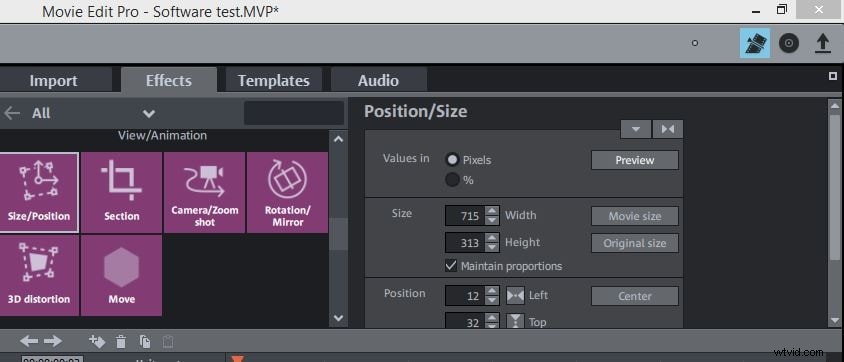
Po umístění obrázku na požadované místo v okně náhledu klikněte pravým tlačítkem myši na soubor na časové ose a vyberte možnost „Připojit k pozici obrázku ve videu“. Software vás poté požádá, abyste určili oblast na obrazovce, která obsahuje pohybující se objekt.
Poté software analyzuje záběry a animace se vytvoří a uloží a proces sledování pohybujících se objektů pomocí Magix Movie Edit Pro je dokončen. Pokud však s výsledky nejste spokojeni, můžete tento proces zopakovat podle všech kroků uvedených v článku.
Alternativní způsob sledování objektů ve vašich videích
Přestože sledování objektů v Magix Movie Edit Pro není příliš komplikovaný postup, je stále časově náročný a editoři, kteří by chtěli pokrýt pohybující se objekty, aniž by museli trávit velké množství času pokusy o vytvoření tohoto efektu, by měli zvážit použití Wondershare Filmora . Wondershare Filmora vám umožní zakrýt tváře ve vašich videích pomocí nástroje „Face Off“, který sleduje a sleduje pohyb objektů ve vašem videu. Můžete také použít řadu různých zvukových a vizuálních efektů, které vám umožní vytvořit úžasné video, které upoutá pozornost diváka. Export videí v řadě různých formátů video souborů je snadný a pokud chcete, můžete svá videa sdílet na Vimeo nebo YouTube přímo z Filmory.
